Galaxy S22: تمكين / تعطيل التدوير التلقائي للشاشة

مع هاتف Galaxy S22، يمكنك بسهولة تمكين أو تعطيل التدوير التلقائي للشاشة لتحسين تجربة الاستخدام.

Google Chrome هو بلا شك المتصفح الأكثر استخدامًا في العالم ، حيث يمتلك أكثر من 60٪ من حصة السوق. سهولة الاستخدام والميزات المذهلة هي الأسباب الرئيسية لهذه الشعبية. ومع ذلك ، هناك بعض ميزات هذا المتصفح التي تعد بمثابة نعمة أكثر من كونها نعمة. إحدى هذه الميزات هي أداة Google Chrome Software Reporter Tool ، التي تحمي المستخدمين من الإضافات الضارة والضارة. ولكن يبدو أن هذه الأداة المخفية تسبب ضررًا أكثر من الفائدة لأنها تستهلك الكثير من موارد وحدة المعالجة المركزية وتؤثر على الأداء.
إذا كنت تواجه مشكلات في أداء الكمبيوتر ، فأقترح عليك إلقاء نظرة على مقياس أداء وحدة المعالجة المركزية من أداء شريط المهام والتحقق مما إذا كانت أداة Google Chrome Software Reporter Tool في Windows 7 معطلة أو تستهلك موارد وحدة المعالجة المركزية الخاصة بك. ستكون الخطوة التالية هي استخدام Google Chrome مع تعطيل أداة Reporter Tool بشكل دائم وزيادة عدد موارد وحدة المعالجة المركزية المتاحة.
اقرأ أيضًا: كيفية استخدام تحديثات مكونات Chrome لتحسين تجربة التصفح؟
لماذا تم تثبيت أداة مراسل برامج Google Chrome في المقام الأول؟
لسنا جميعًا مثل خبراء التكنولوجيا ، مما يعني أنه على الرغم من معرفتنا بكيفية استخدام الكمبيوتر للأغراض العامة (الألعاب ومشاهدة الأفلام والبريد الإلكتروني والتسوق) ، إلا أنه لا يمكننا التمييز بين المحتوى الموثوق به والضار (مواقع الويب ، والصوت ، والفيديو والنص الملفات). هذا يعني أن هناك دائمًا فرصة بنسبة 50-50 أنه في كل مرة نصل فيها إلى الإنترنت ، قد نضغط على الرابط الخطأ أو ننزل برامج ضارة أو نثبت امتداد برنامج تجسس. وإذا حدث هذا ، فلن تصاب أنظمة التشغيل لدينا بالعدوى فحسب ، ولكن هناك أيضًا فرصة كبيرة لتلف التطبيقات الفردية أيضًا.
لضمان أمان Chrome ، قررت Google تضمين نوع من ماسح ضوئي ومزيل للفيروسات مع متصفحها ، المعروف باسم Google Chrome Software Reporter Tool. تعمل هذه الأداة على التأكد من أن محرك بحث المستخدم لا يتغير تلقائيًا ، وتقوم بالمسح بحثًا عن أشرطة الأدوات الضارة وغير المرغوب فيها ، وتحافظ على فحص الإعلانات المشبوهة التي تظهر من العدم. تهدف جميع عمليات الفحص التي تقوم بها أداة Google Chrome Software Reporter Tool إلى التأكد من أن متصفح Chrome يعمل بشكل لا تشوبه شائبة ، والذي لا يبدو أنه يمثل مشكلة.
ومع ذلك ، بدأت التقارير تتدفق عبر الإنترنت حول أداة Google Chrome Software Reporter Tool التي تعمل بشكل مستمر كعملية في الخلفية وتستهلك قدرًا كبيرًا من موارد وحدة المعالجة المركزية وبالتالي تعرض الأداء للخطر. إن التفسير المنطقي الوحيد لماسح ضوئي صغير للمتصفح يستهلك عددًا كبيرًا من الموارد يعني فقط أن هذه الأداة تحمل مهامًا غير المقصود منها. ذكرت تقارير أخرى أن ما لا يقل عن 50٪ من الموارد تم استهلاكها بواسطة هذه الأداة حتى لم يكن هناك تطبيق قيد التشغيل وكان الكمبيوتر في حالة الخمول. أيضًا ، تضمنت بعض التقارير أن Google Chrome Software Reporter Tool أبلغت عن بعض الملفات في مجلد الصور على أنها ضارة. أدى ذلك إلى استنتاج مفاده أن أداة Google Chrome Software Reporter Tool كانت تفحص القرص الصلب بالكامل لمستخدم Chrome ،
اقرأ أيضًا: كيفية إصلاح مشكلة Google Chrome Goes Black
كيفية تعطيل Google Chrome Software Reporter Tool؟
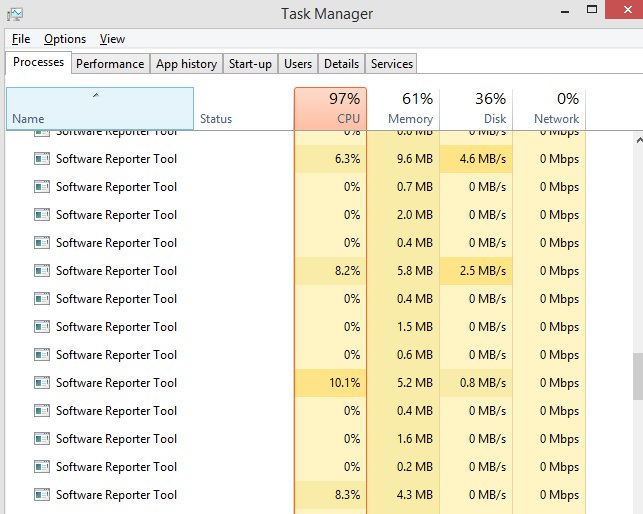
لاحظ كيف تستهلك أداة Google Chrome Software Reporter Tool موارد وحدة المعالجة المركزية.
الآن بعد أن عرفنا المهمة التي تقوم بها أداة مراسل برامج Google Chrome في جهاز الكمبيوتر الخاص بنا ، فلا داعي للقلق. يعد الفحص عبر الكمبيوتر وإزالة البرامج الضارة المشبوهة أو المؤكدة مهمة مفيدة ، ولكن ما هو القلق بالضبط؟
القلق هو أن أداة Google Chrome Software Reporter Tool تستهلك موارد وحدة المعالجة المركزية لدينا مما يؤثر على الأداء العام للكمبيوتر. أيضًا ، يتم فحص الكمبيوتر بالفعل بواسطة Windows Defender أو أي برنامج مكافحة فيروسات / مكافحة برامج ضارة تابع لجهة خارجية ربما قمنا بتثبيته. لذلك لا يوجد سبب لتكرار المهمة لأنها قد تبدو غير ضرورية. وبالتالي ، لتعطيل أداة Google Chrome Software Reporter Tool ، يمكننا استخدام أي من الطريقتين الموصوفتين أدناه.
ملاحظة : قبل تعطيل Google Chrome Software Reporter Tool ، تحقق من Task Manager في جهاز الكمبيوتر الخاص بك وحدد ما إذا كانت هذه الأداة هي السبب الحقيقي لبطء جهاز الكمبيوتر الخاص بك.
للتحقق من حالة الأداء ، انقر بزر الماوس الأيمن فوق أي جزء فارغ من شريط المهام وحدد مدير المهام من القائمة السياقية. تحقق من قائمة العمليات التي يتم تشغيلها على جهاز الكمبيوتر الخاص بك وحدد عدد الموارد التي تستهلكها هذه الأداة.
الآن يمكنك أن ترى أنه بعد تقليل عدد أحداث Google Chrome Software Reporter Tool ، انخفض استخدام وحدة المعالجة المركزية بشكل كبير من 97٪ إلى 40٪.
اقرأ أيضًا: كيفية إصلاح Chrome Crashing على نظام التشغيل Windows 10
كيفية تعطيل أداة مراسل برامج Google Chrome عن طريق إزالة الأذونات؟
الطريقة الأولى لاستخدام Google Chrome مع تعطيل أداة Reporter Tool هي عزل مجلد Software Reporter وقطع جميع الروابط مع متصفح Chrome. بدون القدرة على الوصول إلى الملف القابل للتنفيذ ، لن يتمكن متصفح Chrome من تشغيل مجلد Google Chrome Software Reporter ، وسيؤدي ذلك إلى حل مشكلتنا. خطوات تحقيق ذلك هي:
الخطوة 1 . افتح مستكشف الملفات في جهاز الكمبيوتر الخاص بك ، ثم افتح محرك الأقراص C.
الخطوة الثانية . في الشريط الموجود في الجزء العلوي ، انقر فوق علامة التبويب المسمى عرض وحدد موقع العناصر المخفية . ضع علامة في مربع الاختيار المجاور لها لعرض جميع المجلدات المخفية على جهاز الكمبيوتر الخاص بك.
الخطوة 3 . بعد ذلك ، انقر فوق مجلد المستخدمين وحدد المجلد الذي يحتوي على اسم المستخدم الحالي للكمبيوتر.
الخطوة 4 . بمجرد إدخال مجلد المستخدم الخاص بك ، اتبع المسار أدناه حتى تصل إلى مجلد بيانات المستخدم.
AppData -> محلي -> Google -> Chrome -> بيانات المستخدم
الخطوة 5. بمجرد إدخال مجلد User Data ، ابحث عن مجلد باسم SwReporter . جميع المجلدات مرتبة أبجديًا لذا من السهل العثور عليها.
الخطوة 6 . قم بالنقر بزر الماوس الأيمن فوق هذا المجلد وانقر فوق خصائص . سيتم فتح مربع حوار جديد.
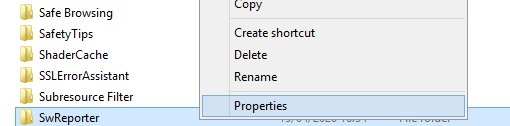
الخطوة 7. في مربع الحوار الجديد ، انقر فوق علامة التبويب الأمان في الجزء العلوي وحدد موقع الزر المتقدم بعد تحميل علامة التبويب هذه.
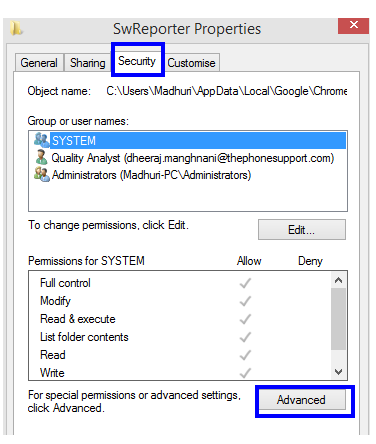
الخطوة 8 . بعد النقر فوق الزر " متقدم" ، سيتم فتح نافذة جديدة. حدد موقع زر Disable Inheritance هنا وانقر فوقه ،
الخطوة 9. سيظهر مربع مطالبة جديد يطلب منك الاختيار بين خيارين. انقر فوق الخيار الثاني المسمى إزالة كافة الأذونات الموروثة من هذا الكائن .
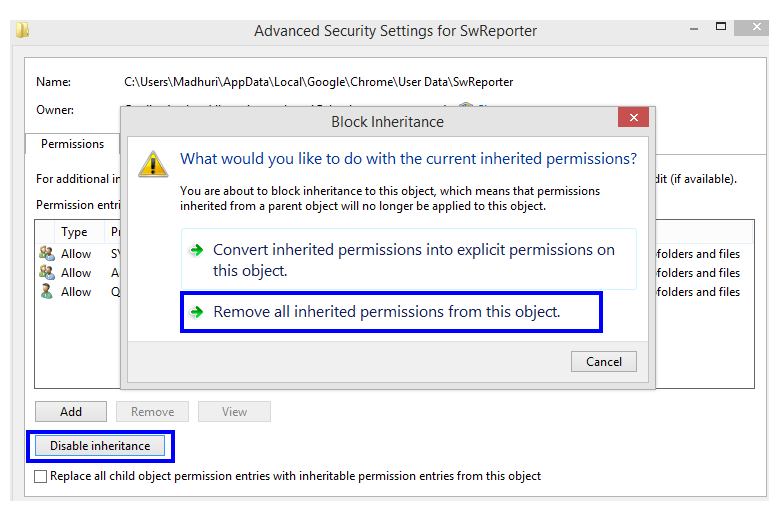
الخطوة 10. أخيرًا ، انقر فوق الزر " تطبيق" أولاً ثم انقر فوق الزر " موافق" فقط .
كانت هذه هي الخطوة الأخيرة لتعطيل أداة Google Chrome Software Reporter Tool في Windows 7
اقرأ أيضًا: كيفية تمكين وضع Chrome Kiosk في جهاز الكمبيوتر الخاص بك؟
كيفية تعطيل أداة مراسل برامج Google Chrome عن طريق تعديل السجل؟
الطريقة الثانية لاستخدام Google Chrome مع تعطيل أداة Reporter Tool هي تقنية أكثر قليلاً وتتضمن إجراء تغييرات في سجل الكمبيوتر. السجل ليس سوى قاعدة بيانات هرمية لكل وظيفة أو تطبيق أو أداة أو ميزة وما إلى ذلك في جهاز الكمبيوتر الخاص بك. يوصى دائمًا بإجراء تغيير في السجل لأنه تغيير دائم مؤكد لمرة واحدة. خطوات هذه الطريقة هي:
قبل المضي قدمًا ، أولاً ، خذ نسخة احتياطية من إدخالات التسجيل للتأكد من أنه يمكنك استعادته إلى حالته السابقة. للقيام بذلك ، افتح محرر التسجيل وانقر فوق ملف-> تصدير. احفظ ملف .reg في موقع يمكن الوصول إليه على جهاز الكمبيوتر الخاص بك.
الخطوة 1 . اضغط على Windows + R لفتح مربع التشغيل واكتب " Regedit " في مربع النص وانقر فوق "موافق".
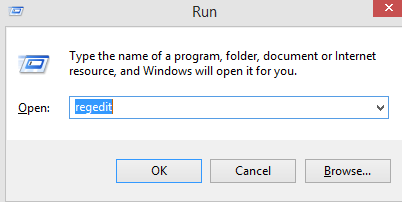
الخطوة 2. انسخ المسار المذكور أدناه والصقه في شريط العنوان في الأعلى. سيساعدك هذا في الوصول إلى المجلد المطلوب على الفور.
الكمبيوتر \ HKEY_LOCAL_MACHINE \ SOFTWARE \ Google \ Chrome
الخطوة 3 . انقر بزر الماوس الأيمن على الجانب الأيمن من جزء التسجيل ، في مجلد Chrome وحدد جديد. ثم انقر فوق "قيمة DWORD (32 بت)".
الخطوة 4. بمجرد إنشاء ملف ، أعد تسميته إلى ChromeCleanupEnabled. انقر نقرًا مزدوجًا فوقه وتحقق مما إذا كانت بيانات القيمة هي 0 ، ثم قم بإزالة كل ما هو مكتوب هناك واكتب 0.
الخطوة 5. كرر الخطوة 3 وهذه المرة أعد تسمية الملف الذي تم إنشاؤه حديثًا باسم ChromeCleanupReportingEnabled ثم كرر الخطوة 4.
الخطوة 6 . بمجرد إنشاء كلا الملفين ، وضبط بيانات القيمة على صفر لكليهما. أغلق التسجيل وأعد تشغيل الكمبيوتر.
الملف الأول الذي تم إنشاؤه ، " ChromeCleanupEnabled " يمنع Google Chrome Software Reporter Tool في Windows 7 ويتم تعطيله من إجراء أي فحص على جهاز الكمبيوتر الخاص بك.
الملف الثاني الذي تم إنشاؤه ، " ChromeCleanupReportingEnabled " سوف يتأكد من أن Google Chrome Software Reporter Tool لن تتمكن من إرسال أي تقرير بنتيجة الفحص إلى Google.
اقرأ أيضًا: كيفية إزالة البرامج الإعلانية من Chrome.
هل قمت بتعطيل أداة Google Chrome Software Reporter على جهاز الكمبيوتر الخاص بك؟
قبل تعطيل Google Chrome Software Reporter Tool من جهاز الكمبيوتر الخاص بك ، تأكد من التحقق من تقرير أداء مدير المهام لتحليل عدد الموارد التي تستهلكها هذه الأداة. إذا كانت النسبة عالية ، فيمكنك اتباع أي من الطريقتين الموصوفتين أعلاه لتعطيل أداة Google Chrome Software Reporter Tool.
تابعنا على وسائل التواصل الاجتماعي - Facebook و YouTube . لأية استفسارات أو اقتراحات ، يرجى إعلامنا في قسم التعليقات أدناه. نود أن نعود إليك بالحل. ننشر بانتظام النصائح والحيل ، إلى جانب الحلول للمشكلات الشائعة المتعلقة بالتكنولوجيا. اشترك في النشرة الإخبارية لدينا للحصول على تحديثات منتظمة حول عالم التكنولوجيا.
للحصول على قائمة بالمقالات على Google Chrome ، راجع القائمة أدناه:
كيفية اختيار أفضل VPN لمتصفح Chrome
مع هاتف Galaxy S22، يمكنك بسهولة تمكين أو تعطيل التدوير التلقائي للشاشة لتحسين تجربة الاستخدام.
إذا كنت ترغب في معرفة ما الذي حذفته سابقًا أو الإجابة عن كيفية مشاهدة التغريدات المحذوفة على Twitter، فهذا الدليل مناسب لك. اقرأ المدونة لتجد إجابتك.
هل سئمت من جميع القنوات التي اشتركت فيها؟ تعرف على كيفية إلغاء الاشتراك في جميع قنوات اليوتيوب مرة واحدة بسهولة وفاعلية.
هل تواجه مشاكل في استقبال أو إرسال الرسائل النصية على هاتف Samsung Galaxy؟ إليك 5 طرق فعالة لإعادة ضبط إعدادات الرسائل على Samsung.
إذا بدأ جهاز Android الخاص بك في الشحن الاحتياطي تلقائيًا، اتبع هذه الخطوات الفعالة لتعطيل هذه الميزة وإصلاح المشكلة بسهولة.
تعرف على كيفية تغيير اللغة ونغمة الصوت في تطبيق Bixby Voice بسهولة، واكتشف خطوات بسيطة لتحسين تجربتك مع مساعد Samsung الصوتي الذكي.
تعلم كيفية دفق Zoom Meeting Live على Facebook Live و YouTube بشكل سهل وفعال. خطوات تفصيلية ومتطلبات أساسية لتتمكن من بث اجتماعاتك مباشرة.
هل تواجه مشكلة في إرفاق الملفات في Gmail؟ نوضح لك 8 حلول فعّالة لمساعدتك في حل هذه المشكلة وإرسال ملفاتك بسلاسة.
هل تريد العثور على شخص محدد على Telegram؟ فيما يلي 6 طرق سهلة يمكنك استخدامها للبحث عن الأشخاص على Telegram بسهولة ويسر.
استمتع بمشاهدة مقاطع فيديو YouTube بدون إعلانات مع هذه الطرق الفعالة.







